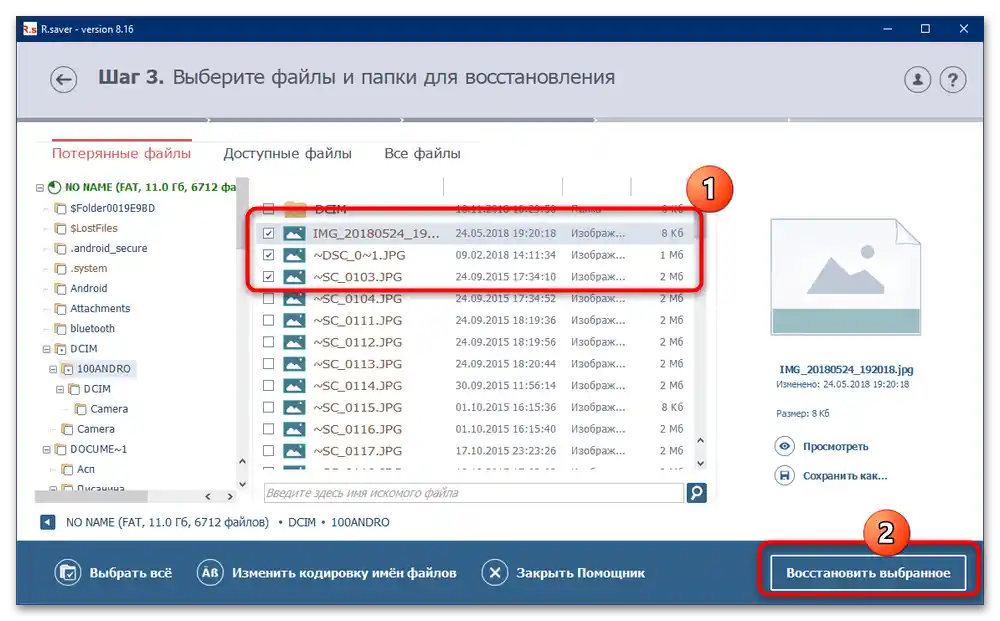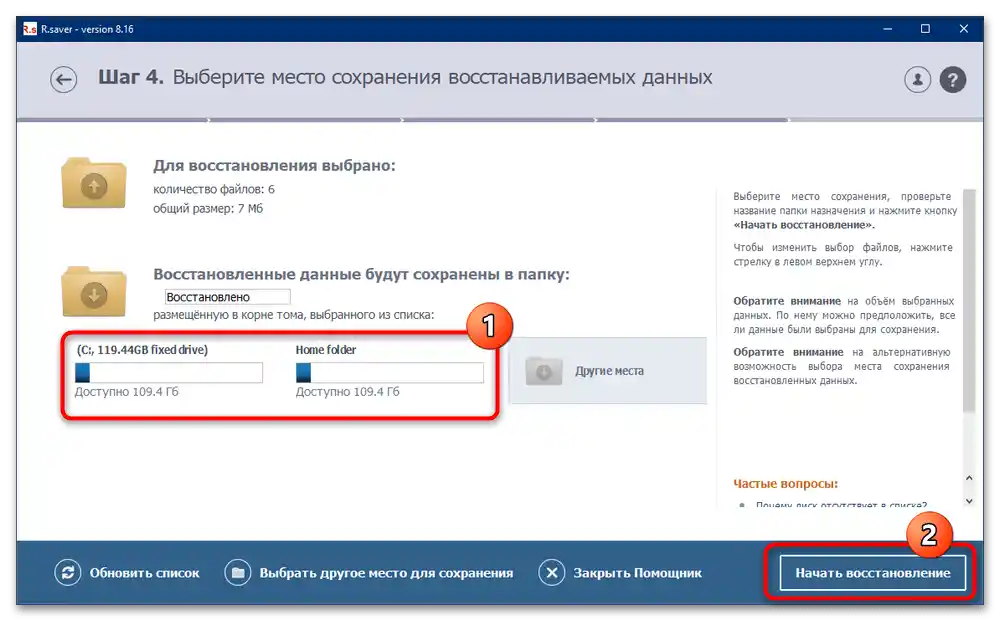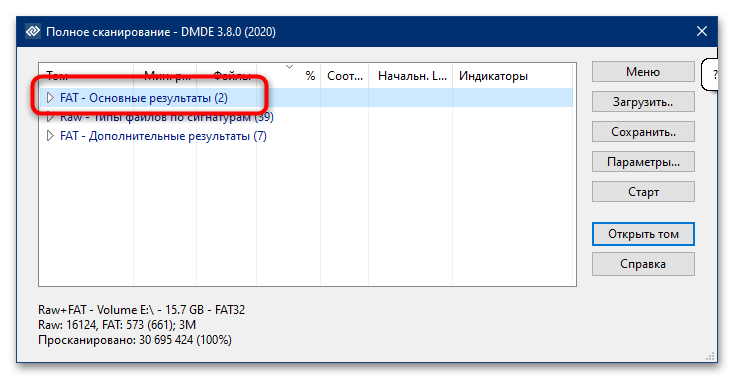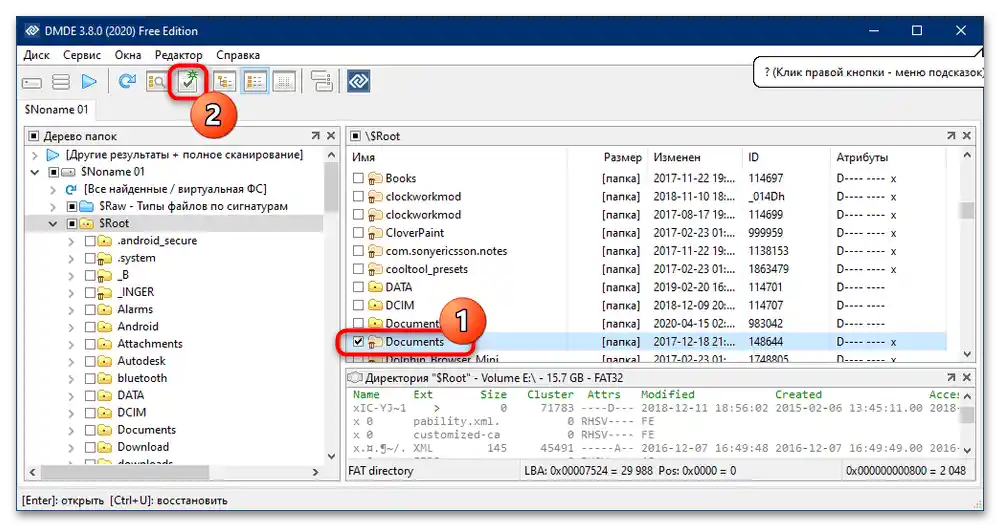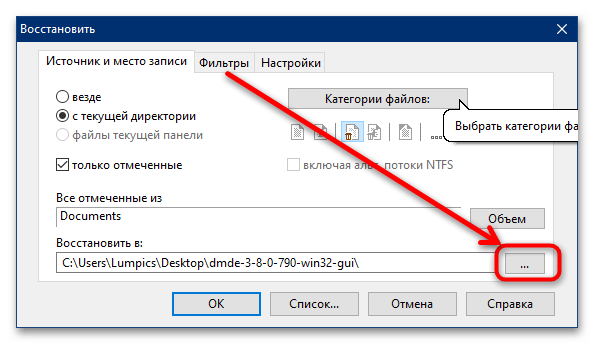Spôsob 1: Recuva
Medzi bezplatnými programami, ktoré majú dostatočnú funkčnosť pre našu úlohu, by som chcel vyzdvihnúť Recuva – malá veľkosť a rozsiahle možnosti robia z nej dobré riešenie.
- Po spustení sa otvorí nástroj Recuva Wizard – na obnovenie pamäťovej karty nie je potrebný, preto kliknite na "Zrušiť".
- Tu v rozbaľovacom menu úložných zariadení vyberte svoju pamäťovú kartu.
- Stlačením tlačidla "Skenovať" určte preferovanú možnosť obnovenia:
- "Skenovať súbory" – kontrola všetkých odstránených formátovaných údajov;
- "Skenovať obsah" – výberová kontrola, pri ktorej môžete použiť masku názvu a formátu hľadaných súborov.
- Program funguje pomerne rýchlo, takže doslova po niekoľkých sekundách uvidíte v pravej časti hlavného okna zoznam nájdených súborov. Zeleným kruhom sú označené funkčné, ktoré sa dajú obnoviť, žltým – údaje strednej kvality, červeným – úplne stratené informácie.Na začiatok obnovy označte potrebné položky a kliknite na "Obnoviť".
- Objaví sa okno "Prieskumníka", v ktorom je potrebné vybrať priečinok, kam budú uložené obnovené údaje.
Dôležité! V žiadnom prípade nevyberajte pamäťovú kartu!
Uveďte požadovaný adresár a kliknite na "OK".
- Po ukončení procedúry sa objaví informačné okno s výsledkami – oboznámte sa s nimi a znova kliknite na "OK". Otvorte "Prieskumník" a prejdite do priečinka, kam ste uložili obnovené súbory na ďalšie manipulácie s nimi.
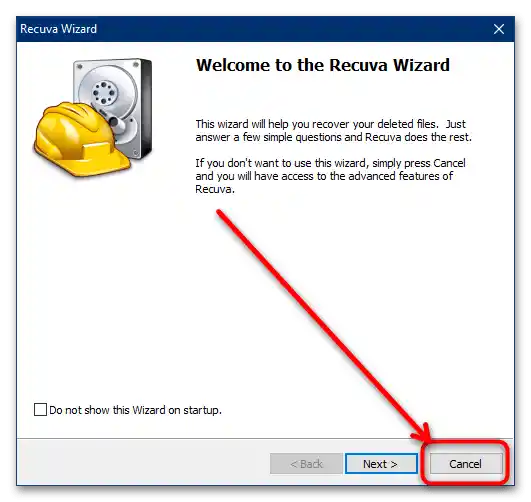
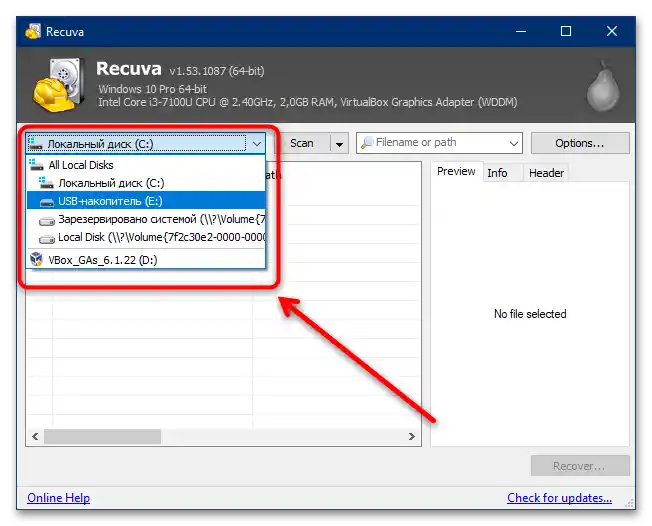
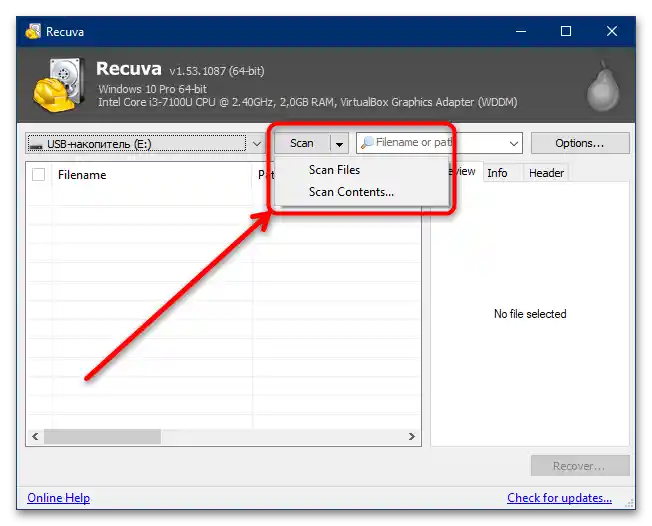
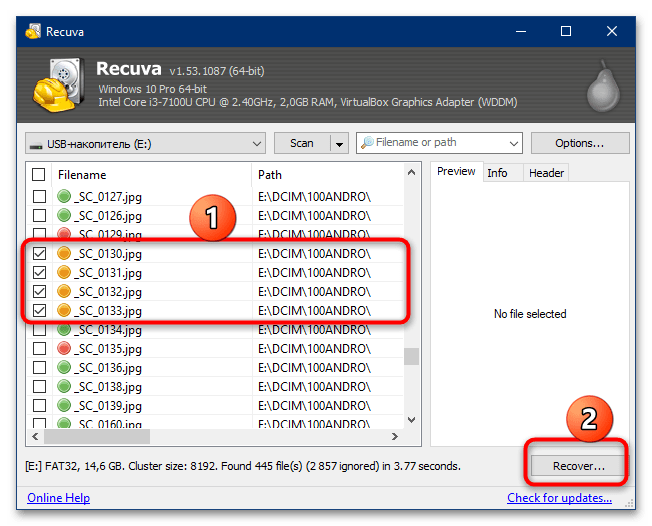
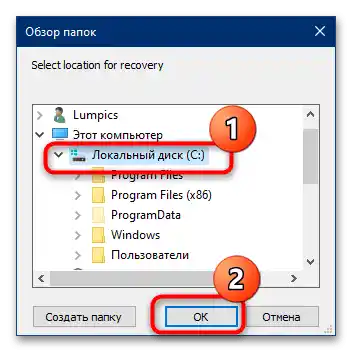
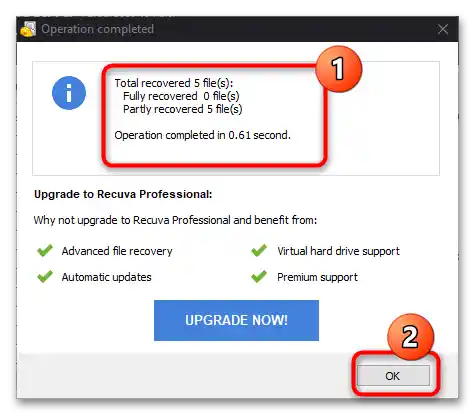
Recuva je nie najpokročilejšie, ale dostatočne pohodlné riešenie pre nenáročných používateľov.
Spôsob 2: R.Saver
Alternatívou vyššie uvedeného programu bude R.Saver, ktorý predstavuje trochu zjednodušenú verziu plateného R-Studio.
- Zvažované riešenie je prenosné, preto nevyžaduje inštaláciu: rozbaľte archív na akékoľvek vhodné miesto a spustite spustiteľný súbor r.saver64.exe alebo r.saver32.exe, v závislosti od architektúry vášho Windows.
- Pri prvom spustení aplikácia zobrazuje dôležité informácie týkajúce sa obnovy, určite sa s nimi oboznámte, potom zaškrtnite položku "Prečítal(a) som a pochopil(a) vyššie uvedené informácie" a kliknite na tlačidlo "Poďme začať".
- Tu je potrebné vybrať cieľové médium – zvýraznite pamäťovú kartu jedným kliknutím ľavého tlačidla myši (LKM), potom kliknite na "Pokračovať".
- Počkajte, kým program analyzuje obsah disku a nájde odstránené súbory, to potrvá nejaký čas.
- Po ukončení procedúry sa pred vami objaví rozhranie na prezeranie a obnovu.Na prístup k údajom, ktoré boli odstránené pri formátovaní, otvorte kartu "Stratené súbory".
- Prostredníctvom stromu adresárov vľavo prejdite na požadované miesto, potom v centrálnej časti okna označte súbory, ktoré chcete obnoviť, a kliknite na "Obnoviť vybrané".
![ako obnoviť naformátovanú pamäťovú kartu-15]()
Ak vás zaujíma nejaký konkrétny typ údajov, k dispozícii je vyhľadávací nástroj umiestnený na spodnej časti správcu súborov: zadajte doň požadovaný dotaz a stlačte Enter. Výsledky sa zobrazia ako samostatná položka v strome adresárov.
- Teraz je potrebné vybrať miesto, kam budú uložené výsledky obnovy. Predvolene program navrhuje vytvoriť adresár "Obnovené" v koreňových adresároch, ktoré nie sú na pamäťovej karte – na to stačí vybrať požadovaný disk a kliknúť na "Začať obnovu".
![ako obnoviť naformátovanú pamäťovú kartu-17]()
Ak chcete určiť inú zložku na uloženie súborov, využite tlačidlo "Vybrať iné miesto na uloženie", potom prostredníctvom samostatného okna prejdite na požadované miesto.
- Tu kliknite na "Prejsť k obnoveným údajom", a po zobrazení okna "Prieskumník" kliknite na "Dokončiť".
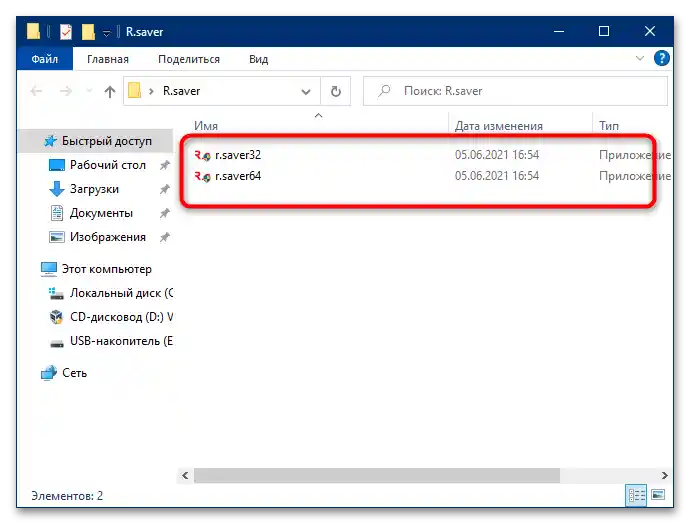
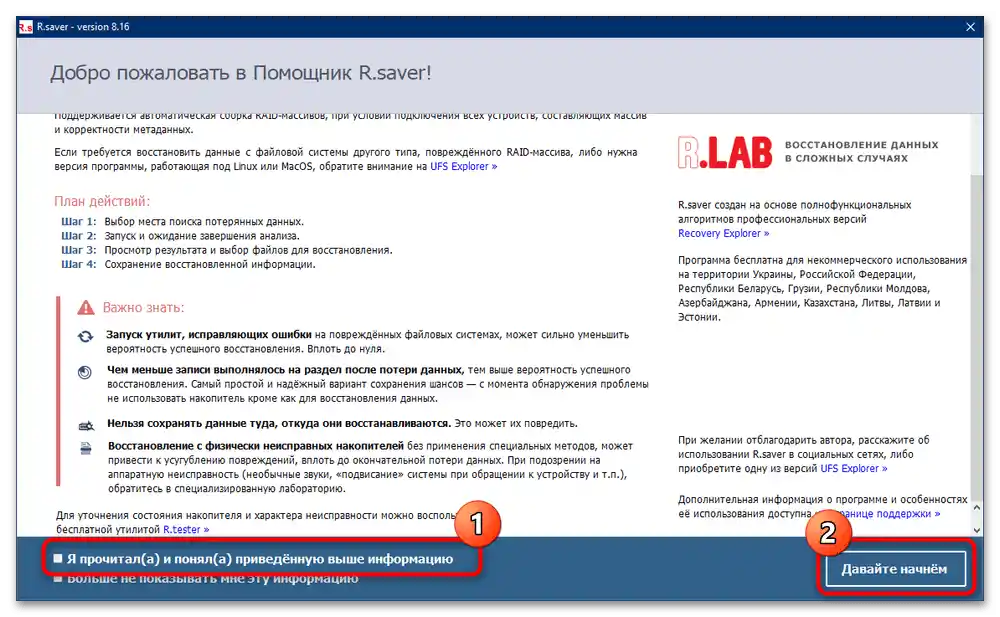
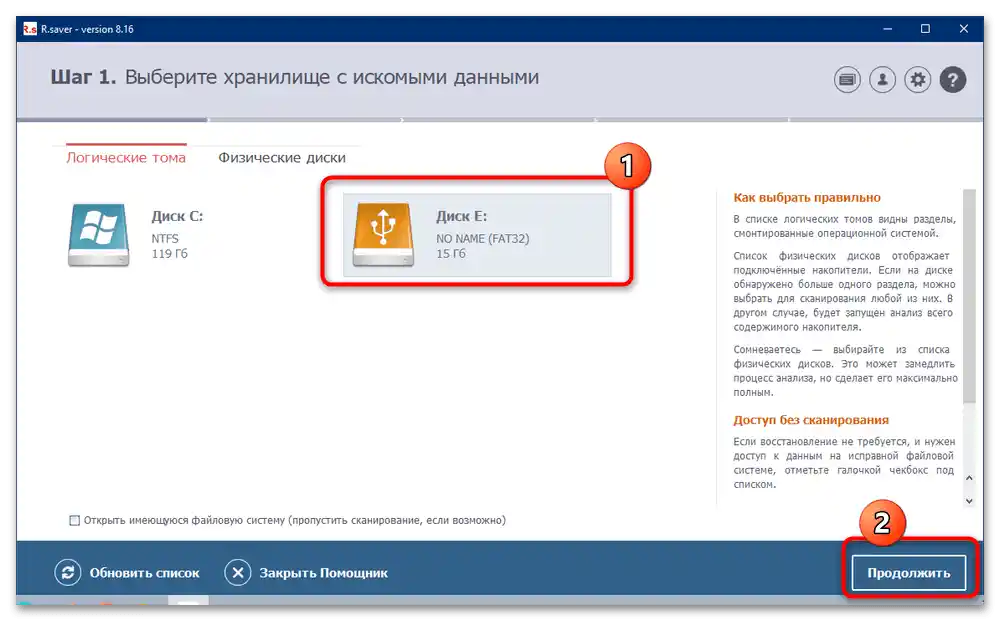
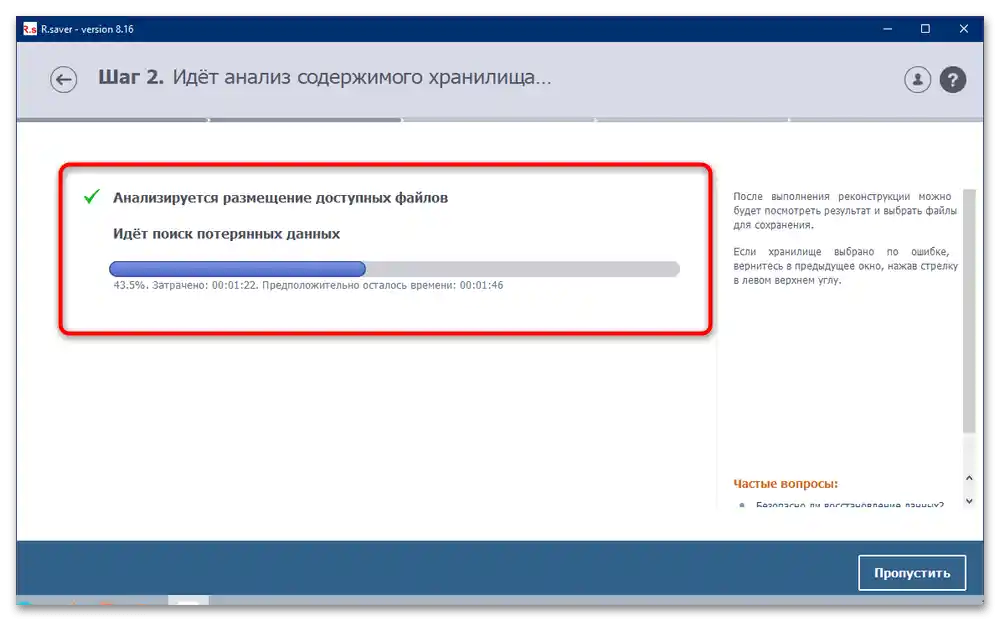
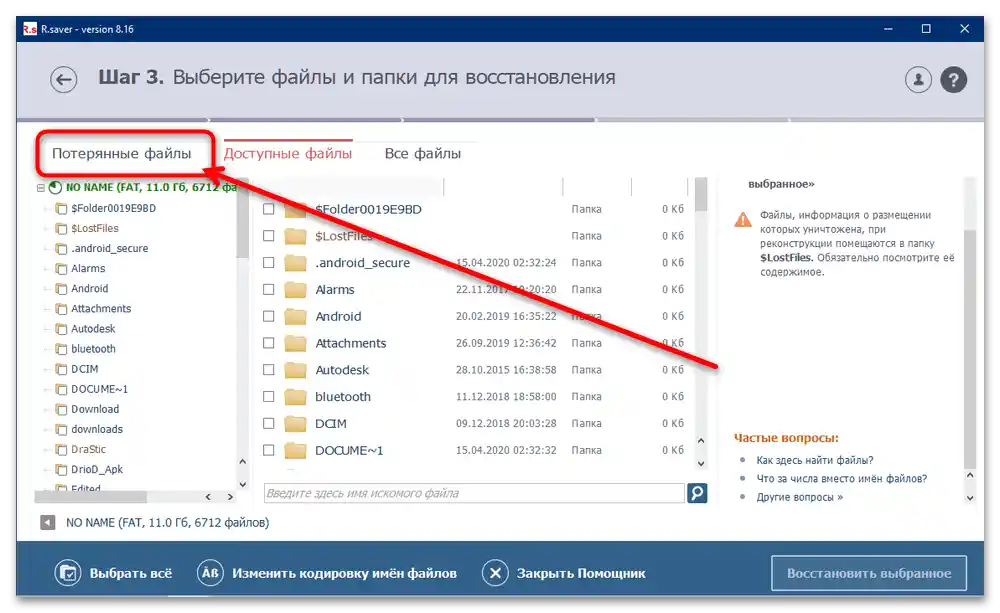
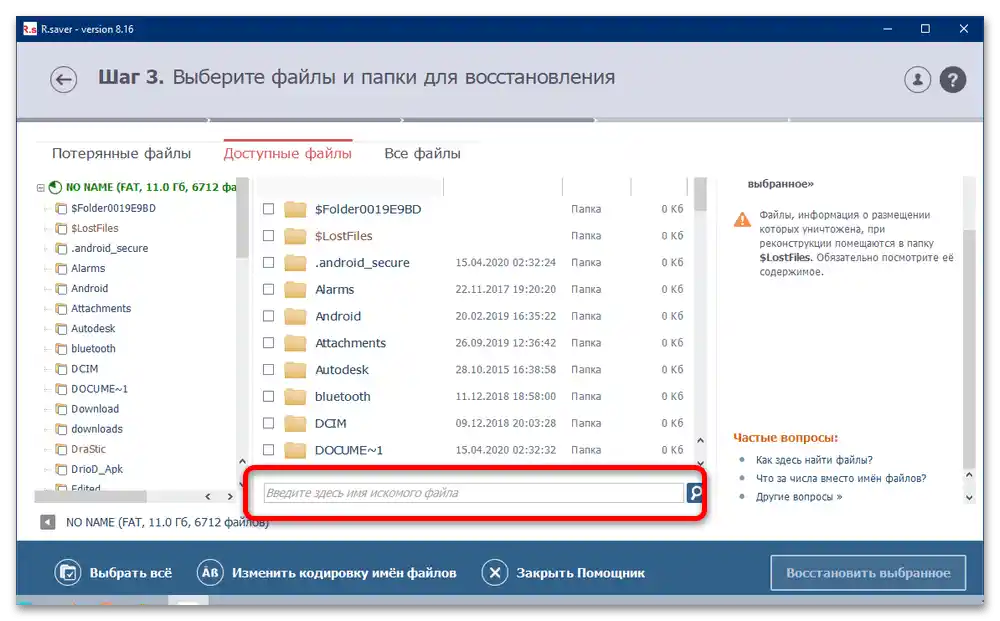
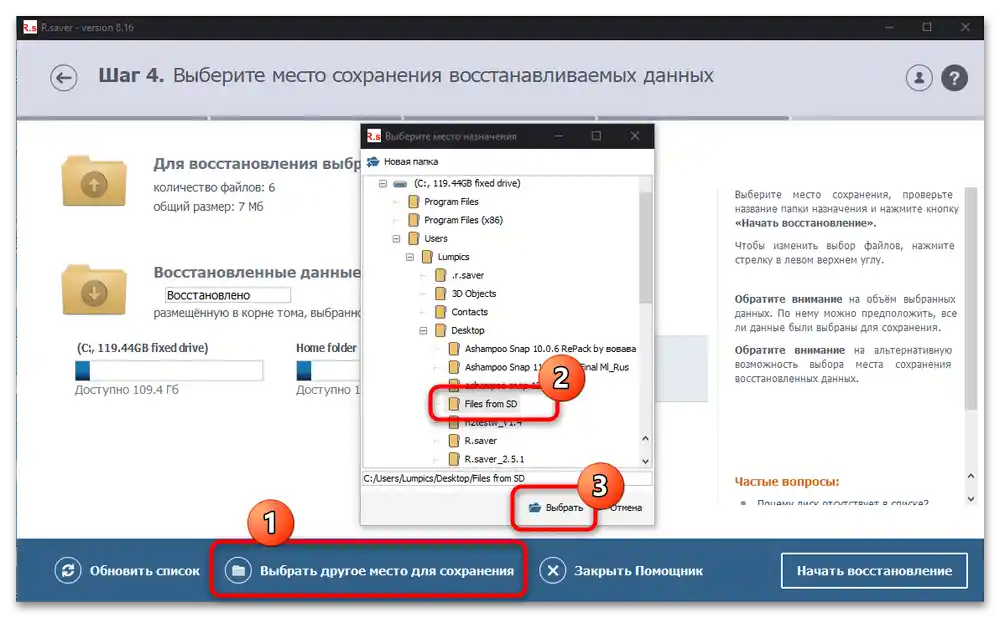
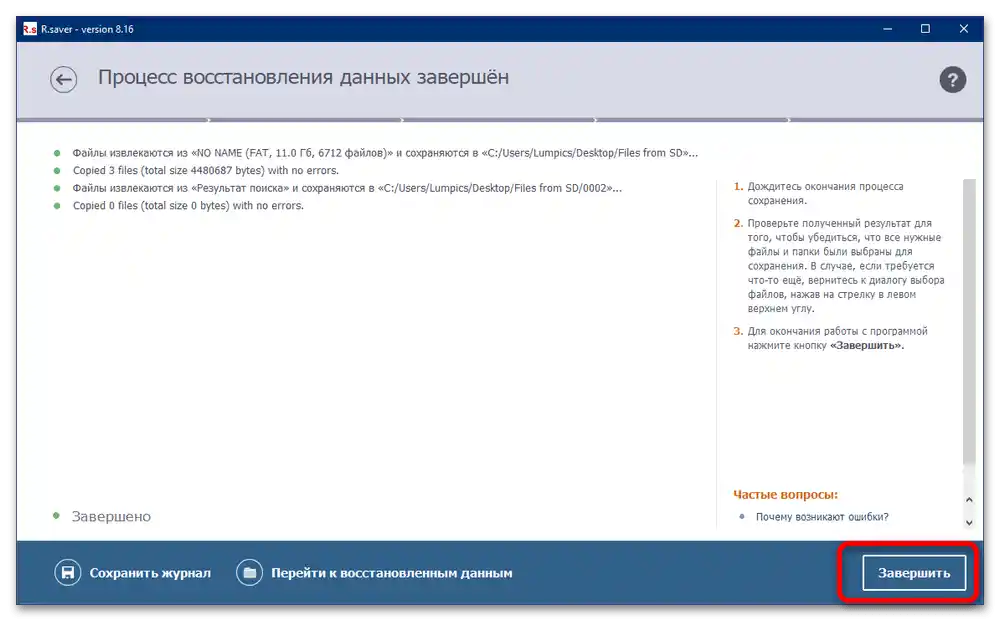
R.Saver predstavuje naozaj pokročilý nástroj na obnovu údajov, ktorý pomôže ako začiatočníkovi, tak aj profesionálovi.
Spôsob 3: DMDE
Tretí program, ktorý tiež efektívne rieši danú úlohu – DMDE.
- Rovnako ako vyššie uvedený R.Saver, aj tento program nevyžaduje inštaláciu, stačí jednoducho rozbaliť stiahnutý archív a spustiť dmde.exe.
- Pri prvom spustení aplikácia ponúka výber jazyka rozhrania. Ruština je prítomná – vyberte rovnomennú položku a kliknite na "OK".
- Na pokračovanie je potrebné prečítať a prijať licenčnú zmluvu.
- Teraz môžete začať pracovať.Na ľavej strane okna zaškrtnite položku "Logické disky", vpravo vyberte vašu pamäťovú kartu, orientujte sa podľa písmena disku, potom kliknite na "OK".
- Keďže karta bola naformátovaná, pravdepodobne bude potrebné obnoviť odstránenú partíciu: vyberte hlavný disk (najvyššiu položku), potom kliknite na "Úplné skenovanie".
- Pre našu úlohu nie je potrebné meniť možnosti v tomto nástroji, takže jednoducho kliknite na "Skenovať".
- Počkajte, kým program preskenuje kartu – proces nie je rýchly, takže si pripravte trpezlivosť.
Dôležité! Pre dosiahnutie najlepších výsledkov určite počkajte na úplné dokončenie procedúry!
- Po dokončení skenovania DMDE navrhne uložiť log – kliknite na "Áno", ak chcete teraz obnoviť len časť dát a čítajte ďalej. Ak to nepotrebujete, kliknite na "Nie" a prejdite k ďalšiemu kroku.
![ako obnoviť naformátovanú pamäťovú kartu-29]()
Na uloženie logu prostredníctvom "Prieskumníka" vyberte umiestnenie a kliknite na "Uložiť".
- Teraz prejdeme k obnoveniu súborov. V okne skenovania rozbaľte kategóriu "…Hlavné výsledky".
![ako obnoviť naformátovanú pamäťovú kartu-31]()
Pozrite sa na stĺpec "Zodpovedajúce" – dvakrát kliknite na riadok, kde je uvedené najvyššie číslo.
- Program začne budovať virtuálny súborový systém – ak ste vykonali úplné skenovanie, táto akcia zaberie sekundy. Potom bude možné zobraziť dáta. DMDE sa pokúša zachovať pôvodnú štruktúru naformátovanej partície a zobrazuje ju vo forme dvojpanelového súborového manažéra. Zistené informácie sú označené ikonou koša na ikone.
- Aby ste vrátili súbory, ktoré boli vymazané formátovaním, označte všetky potrebné zaškrtávacími políčkami, potom využite tlačidlo "Obnoviť dáta" na paneli nástrojov.
![ako obnoviť naformátovanú pamäťovú kartu-34]()
V okne nástroja na obnovenie potrebujeme iba nastavenia miesta uloženia – kliknite na tlačidlo "…".
![ako obnoviť naformátovanú pamäťovú kartu-35]()
Uveďte požadované miesto, vyberte adresár a kliknite na "Výber priečinka".
- Po návrate do nástroja na obnovenie stlačte "OK".
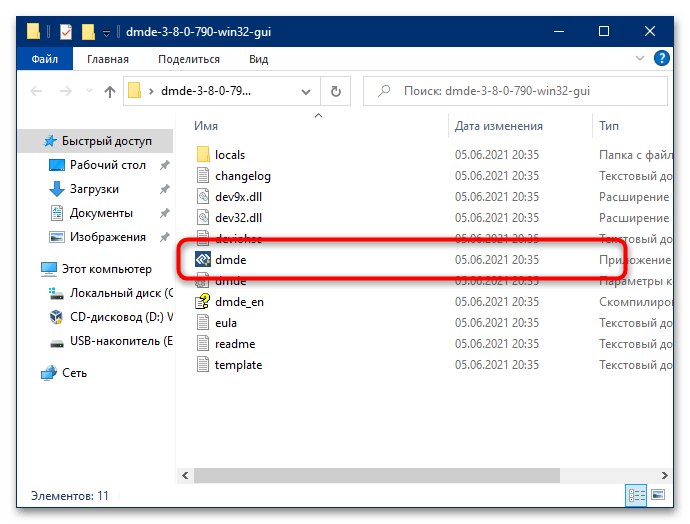
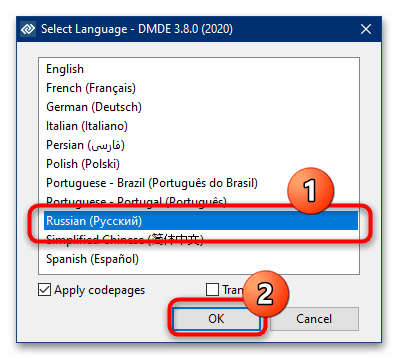
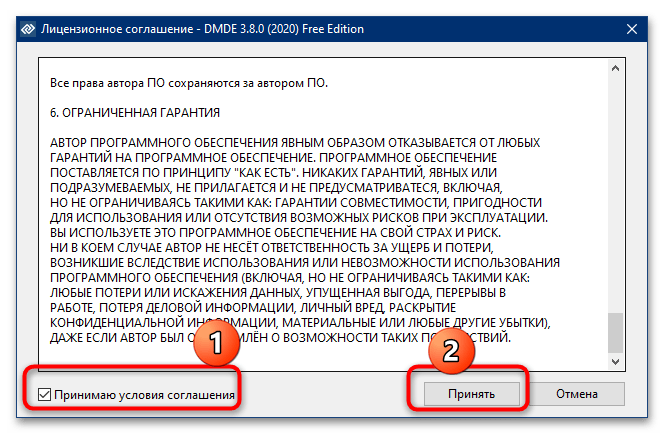
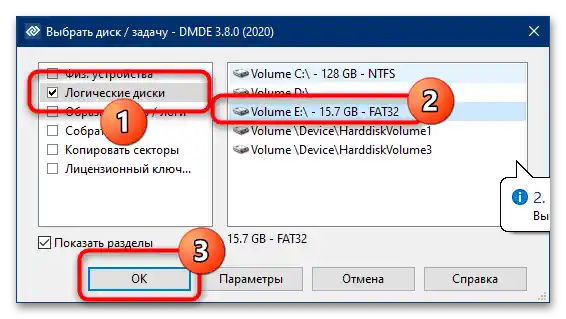
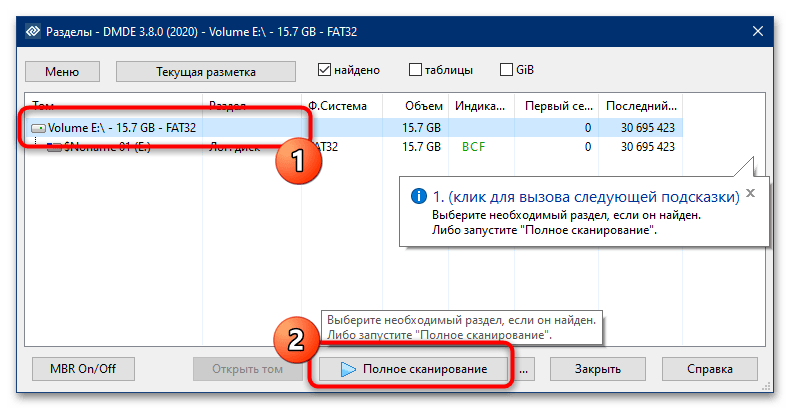
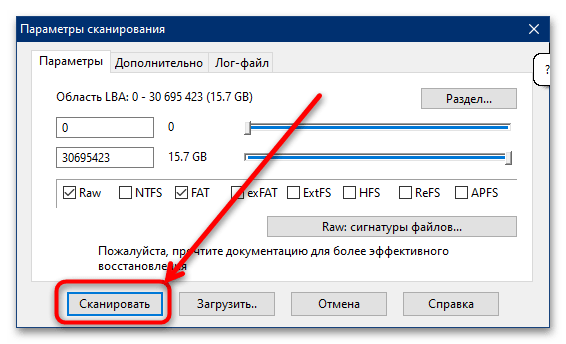
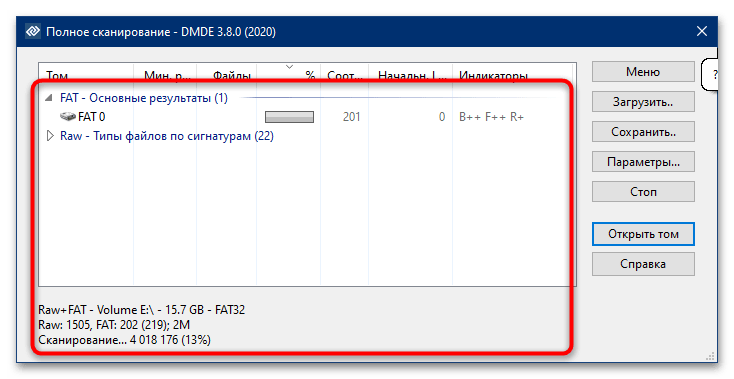
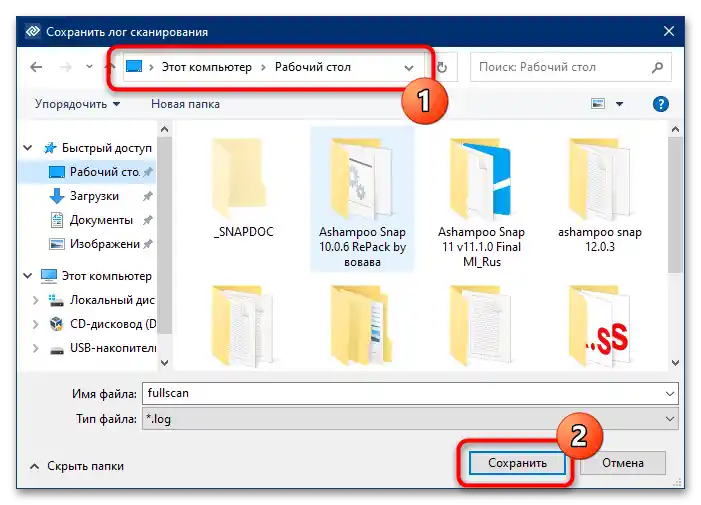
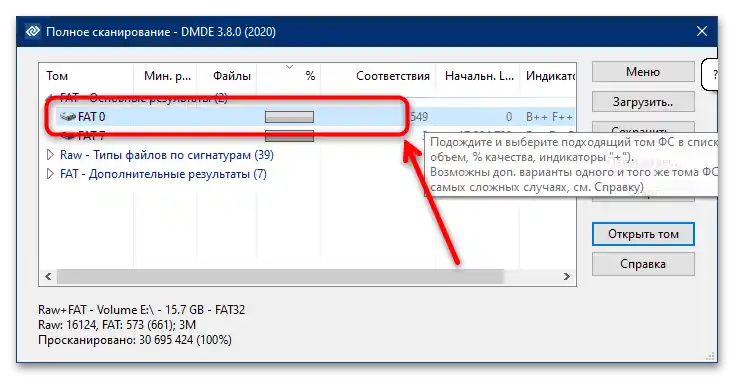
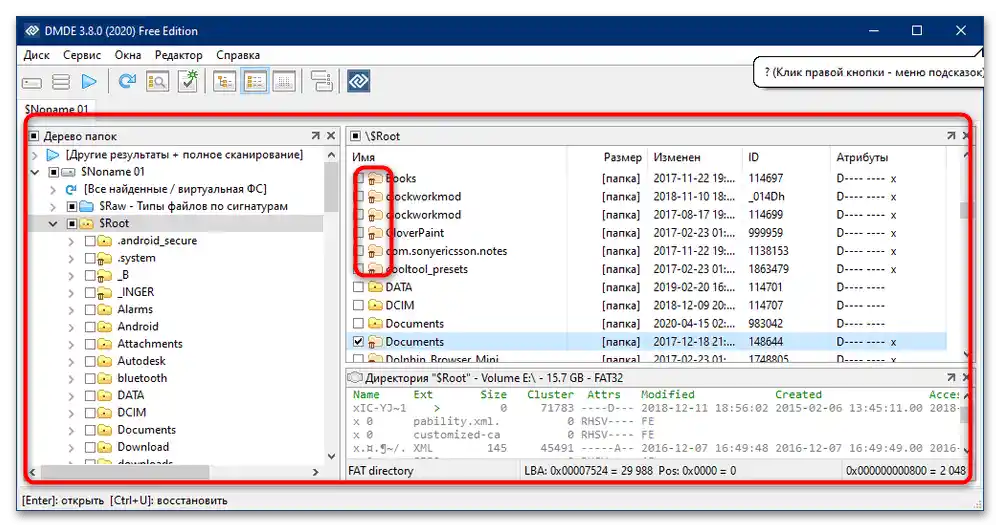
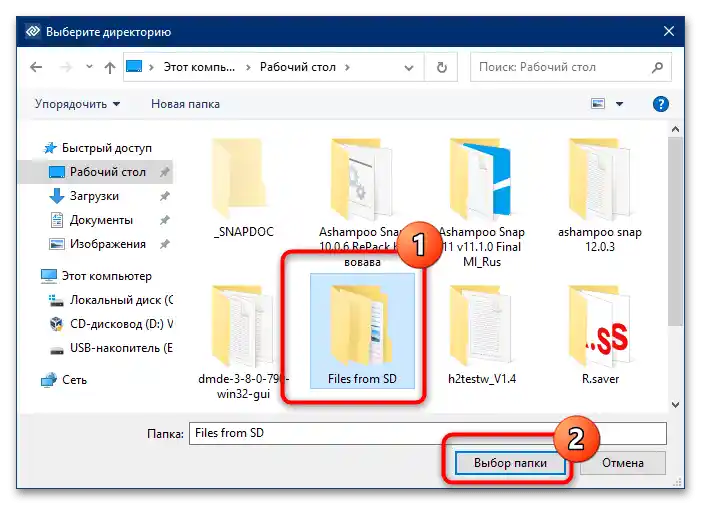

DMDE môžeme nazvať, snáď, najpokročilejším riešením našej úlohy, pričom je to zároveň aj výhoda, aj nevýhoda: hojnosť nastavení pomôže skúsenému používateľovi, ale zároveň môže odradiť nováčika.